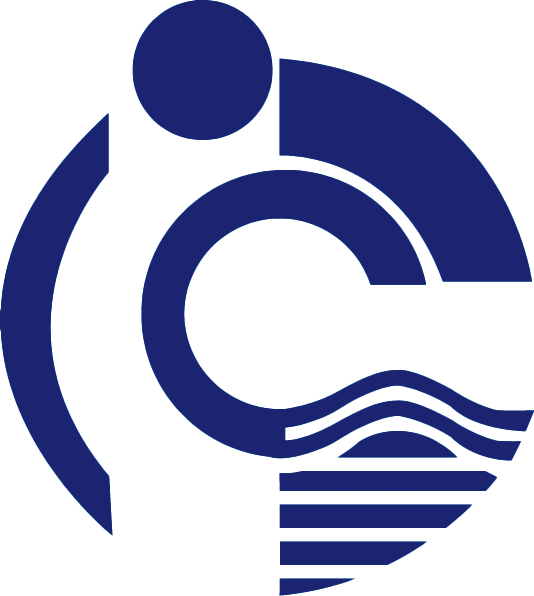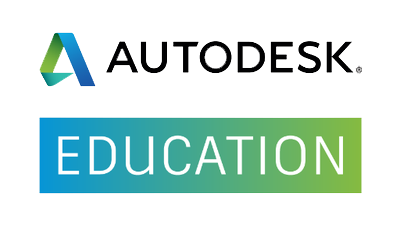
La Universidad del Bío-Bío pone a disposición de nuestra comunidad universitaria licenciamiento Autodesk, a continuación se indican los pasos para que Estudiantes puedan empezar a utilizar el programa Autodesk EDUCATION para su uso individual.
1. Crea tu cuenta Autodesk con tu identificación institucional, para Alumnos (@alumnos.ubiobio.cl).
2. Obtener certificados de cumplimiento de requisitos:
– Alumnos (vigentes): Certificado de alumno regular (Intranet / Situación Académica / Certificado Alumno Regular)
3. Enviar documentación cuando el formulario lo requiera (obtenidos del paso 2).
4. Descargar e instalar el software desde Autodesk EDUCATION una vez que llegue a tu correo la de confirmación de la elegibilidad por parte de la empresa.
Su acceso al plan de educación expirará al cabo de un año. Puedes renovar tu acceso anualmente siempre y cuando seas elegible.
Treinta días antes de la expiración de su acceso de un año al plan de educación, se le enviará un recordatorio por correo electrónico.
Si no renueva su acceso, su acceso gratuito finalizará cuando caduque su plan de educación. Si tienes archivos almacenados en Drive, puedes seguir accediendo a ellos, pero no podrás editarlos ni subir nuevos archivos.
Nota: Los documentos almacenados en el servicio en la nube de Autodesk permanecen disponibles durante 30 días después de que expire el acceso a su plan educativo. Asegúrate de recuperar cualquier archivo almacenado en Autodesk Cloud Service antes de que finalice este período.
*El software gratuito de Autodesk y/o los servicios basados en la nube están sujetos a la aceptación y el cumplimiento de los términos y condiciones del acuerdo de licencia de software o los términos de servicio que acompañan a dicho software o servicios basados en la nube. El software y los servicios basados en la nube sujetos a una licencia educativa pueden utilizarse únicamente con fines educativos y no se utilizarán con fines comerciales, profesionales o de cualquier otro tipo con fines de lucro.

La Universidad del Bío-Bío pone a disposición de sus alumnos licenciamiento Microsoft Office365 y Windows 10 Enterprise for students. Este servicio consiste en brindar acceso a los recursos de Office365 en la nube para su utilización on-line, permitiendo, trabajar en equipo con coautoría en tiempo real, guardado automático y uso compartido directamente desde dentro del navegador web con las aplicaciones Word, PowerPoint y Excel. Lo anterior se complementa con herramientas de, trabajo colaborativo, apoyado de la mano de Microsoft Teams y el bloc de notas digital OneNote, por mencionar algunos. El licenciamiento que se otorga a los alumnos también permite la descarga e instalación de las aplicaciones en equipos personales (hogar).
Suite Office (on-line y descarga): Word, Excel, PowerPoint, OneNote, Publisher (solo PC), Access (solo PC).
Servicios para uso on-line: OneDrive, SharePoint, Teams, Sway, Forms, Flow, Power Apps, Yammer.
Sistema operativo (solo descarga): Windows 10 Enterprise for Students
Instala el software en tu hogar: Aplicaciones de escritorio de Office en hasta cinco equipos PC o Mac por cuenta, adicionalmente instala en hasta cinco tabletas y cinco teléfonos.
¿Quiénes pueden acceder a este servicio?
Todos los alumnos de la UBB que se encuentran con condición académica de “alumno vigente”.
¿Como se accede al servicio?
Para acceder a las herramientas de Office365 (on-line y descarga), se debe ingresar al sitio de Microsoft https://www.office.com utilizando cuenta y credenciales del correo institucional según sea el caso:
·cuenta@egresados.ubiobio.cl (solo con condición académica de alumno vigente)
Adicionalmente, para acceder a la descarga de Windows 10 Enterprise for Students, ingresa a la siguiente dirección http://ubb.cl/644316
Importante: Cada dispositivo en el que el alumno instale el software debe contar con conectividad a Internet. Al menos una vez cada 30 días, el software se conecta a los servicios Microsoft para validar su vigencia (reglas del servicio de Microsoft). Cuando el alumno deja de estar en condición académica de alumno vigente, inmediatamente pierde la licencia y se desactivaran todos los productos en la próxima validación de vigencia efectuada por Microsoft.
- Aceptación de los términos y condiciones de uso. Si usted utiliza el licenciamiento provisto por la Universidad, acepta los términos y condiciones de uso de este servicio.
MATLAB&Simulink
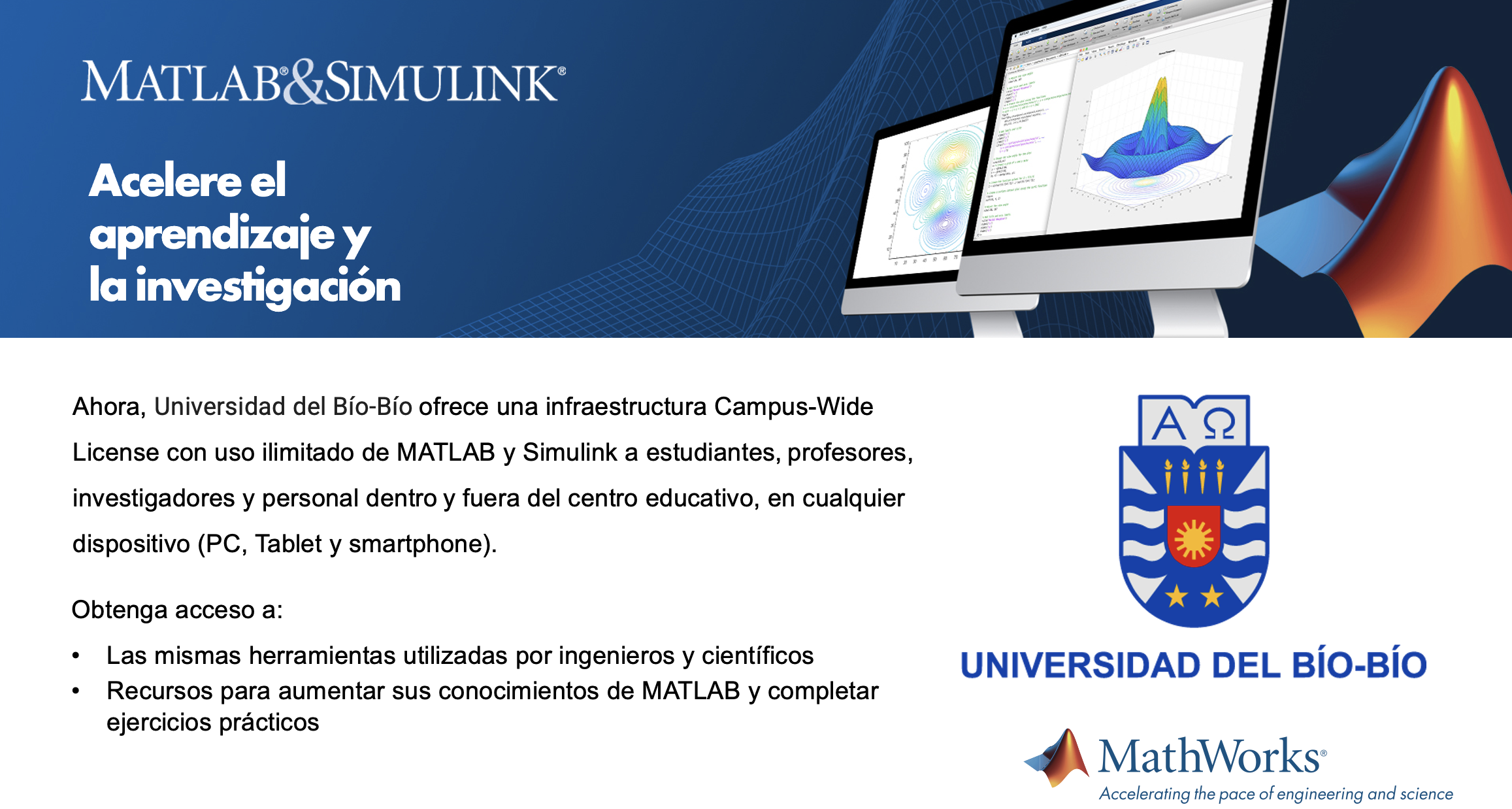
Instalación de MATLAB en un equipo personal:
1. Acceda al portal de la infraestructura Campus-Wide License de Universidad del Bío-Bío.
2. En Get MATLAB and Simulink (Obtener MATLAB y Simulink), haga clic en Sign in to get started
(Iniciar sesión para comenzar).
3. Inicie sesión o cree una cuenta de MathWorks nueva. Debe utilizar su dirección de email universitaria
(usuario@ubiobio.cl o usuario@alumnos.ubiobio.cl) para obtener acceso al software.
4. Haga clic en Install MATLAB (Instalar MATLAB) y siga las indicaciones para descargar e instalar los
productos de MATLAB. Cuando se solicite, seleccione la licencia MATLAB (Individual).
La primera vez que ejecute MATLAB en un equipo específico, se solicitará que inicie sesión con su cuenta
de MathWorks. Posteriormente podrá trabajar sin conexión en ese equipo.
Inicio de MATLAB Online:
MATLAB Online permite acceder a MATLAB desde un navegador web.
Vaya a matlab.mathworks.com y haga clic en Open MATLAB Online (Iniciar MATLAB Online).
Mayor información respecto a esto y otros temas en soporte.ubiobio.cl